如下图,你现在需要登记数据。
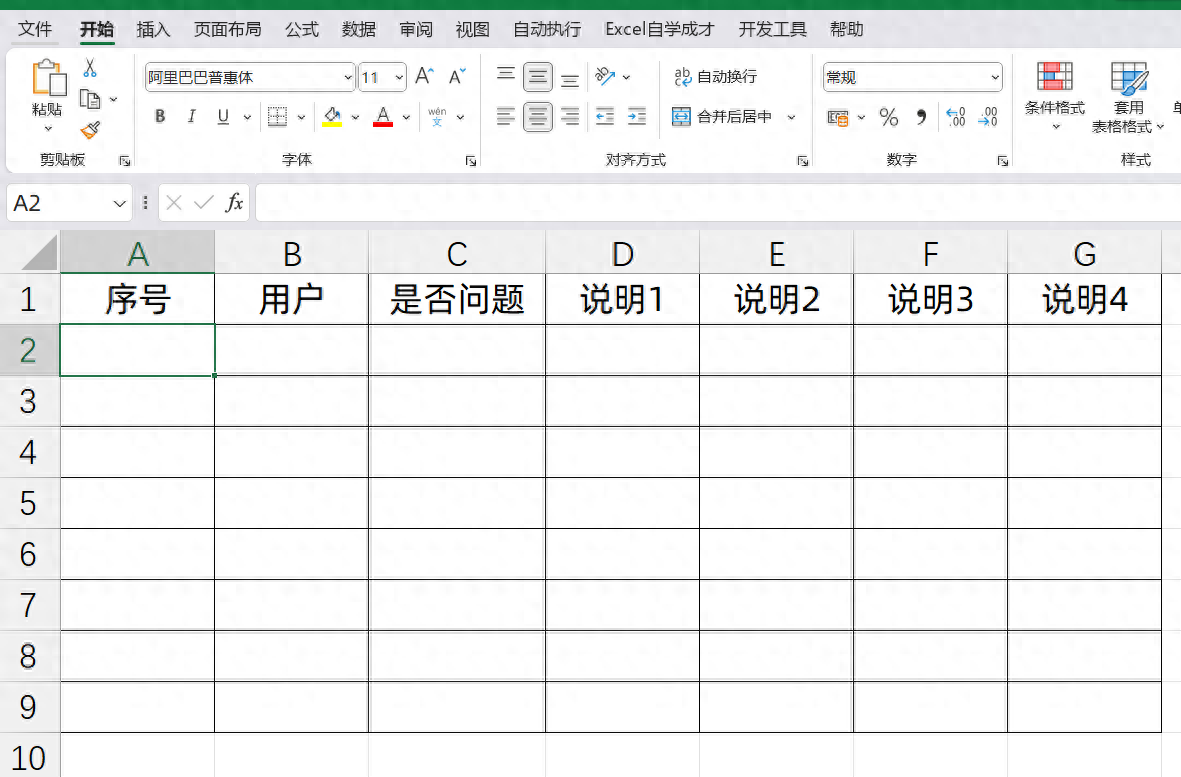
在数据登记过程中,需要满足特定的规则,即当 C 列输入内容为 “是” 时,D:G 列的内容变为必填项。如果 D:G 列没有填写内容,就给出提示。 
而当 C 列填写 “否” 或不填时,D:G 列即使没有输入内容也不会有红色提醒。

操作步骤
1、选择数据并设置条件格式:
选中 D:G 列的数据。
在 “开始” 选项卡下,点击 “条件格式”,选择 “新建规则”。
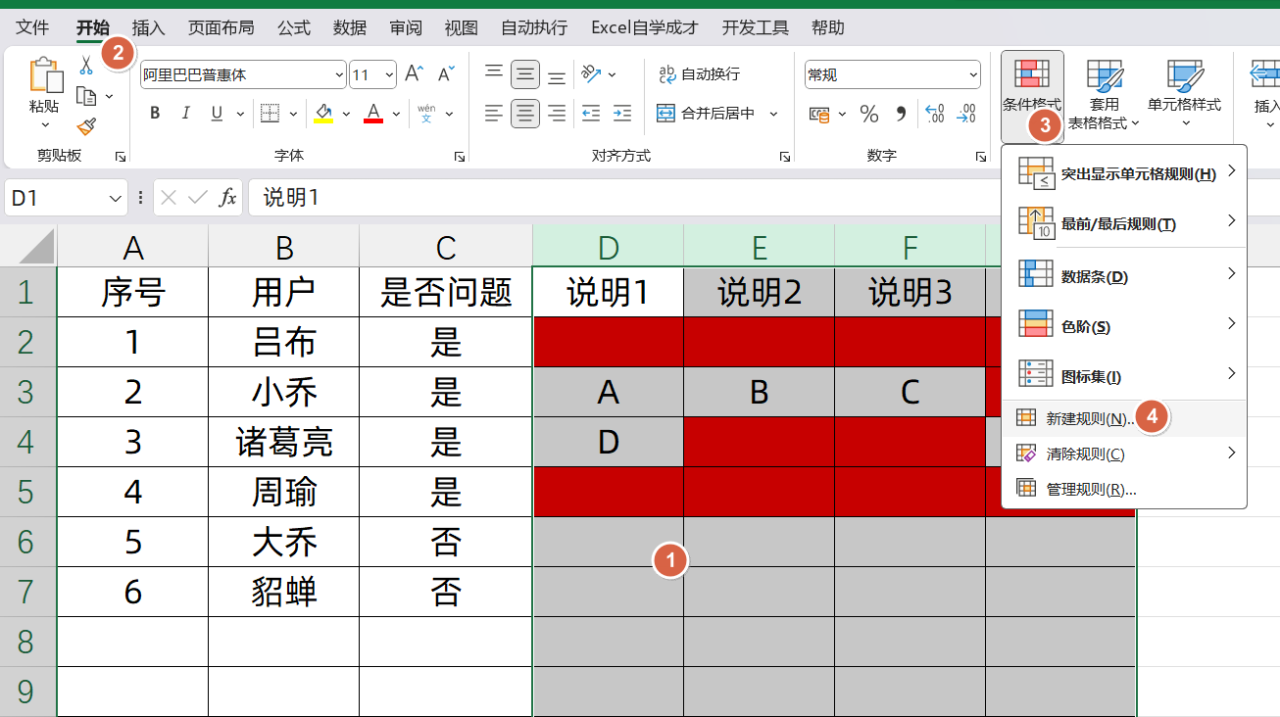
2、设置公式确定格式的单元格:
选择 “使用公式确定要设置格式的单元格”。
在公式栏中输入 “=AND (是。这里注意,C1 要加美元符号固定引用列标 C 列,D1 不需要固定引用。这个公式的意思是,同时满足 C 列的值为 “是”,并且 D 列的值为空时,就会触发条件格式。
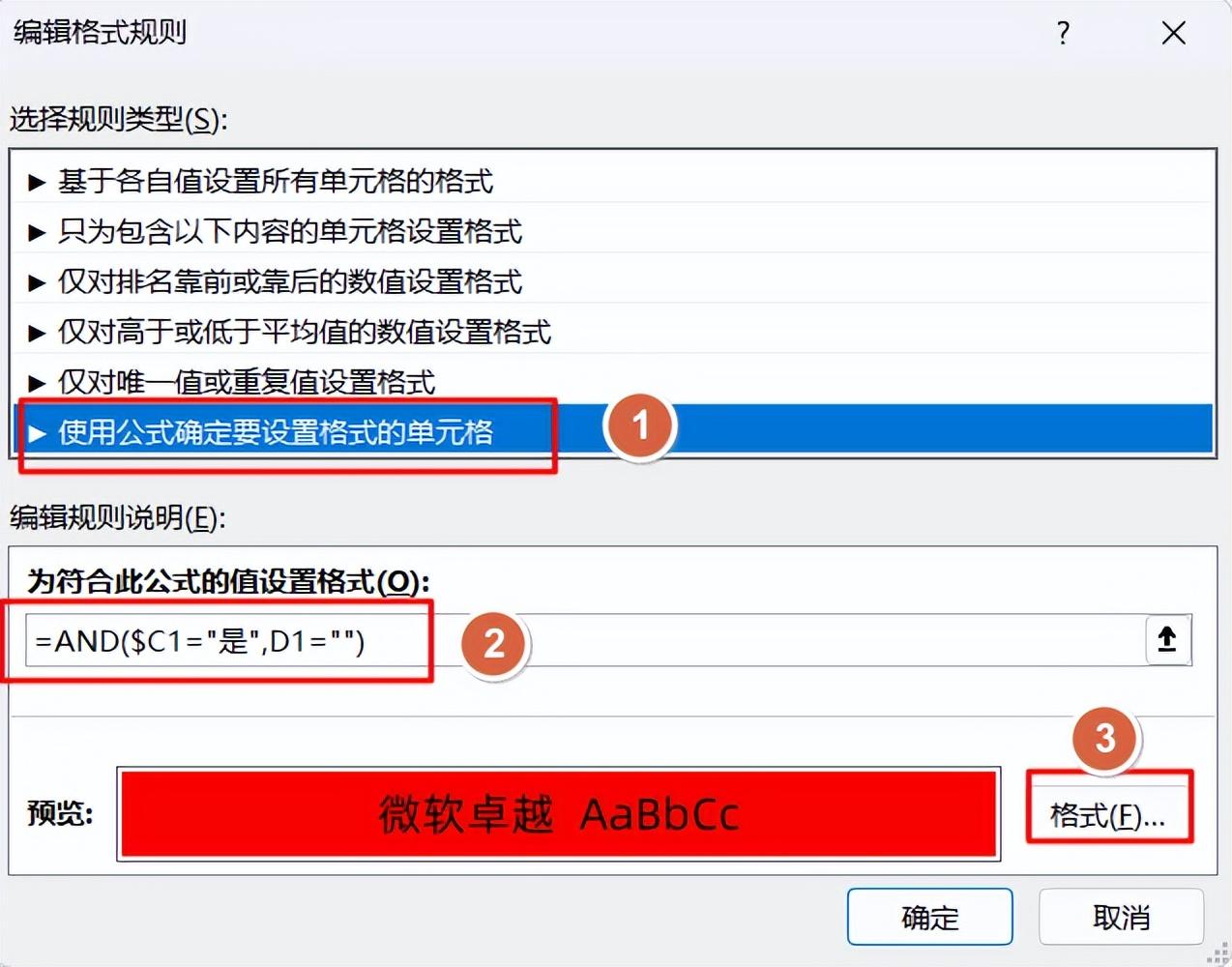
3、设置格式:
在 “格式” 里面,设置成想要标记的格式,例如红色填充底色。
通过以上简单的设置,就可以实现在 C 列填写 “是” 时,要求 D:G 列必填,并通过条件格式进行提醒。这个小技巧在数据登记和表格规范中非常实用,可以提高数据的准确性和完整性。动手试试这个方法,更好地应用到实际工作中吧。


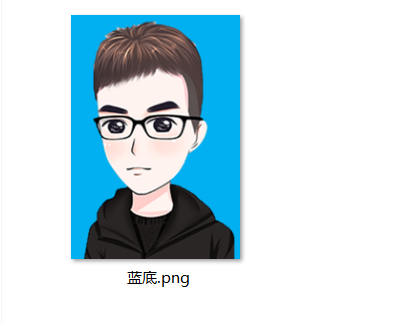
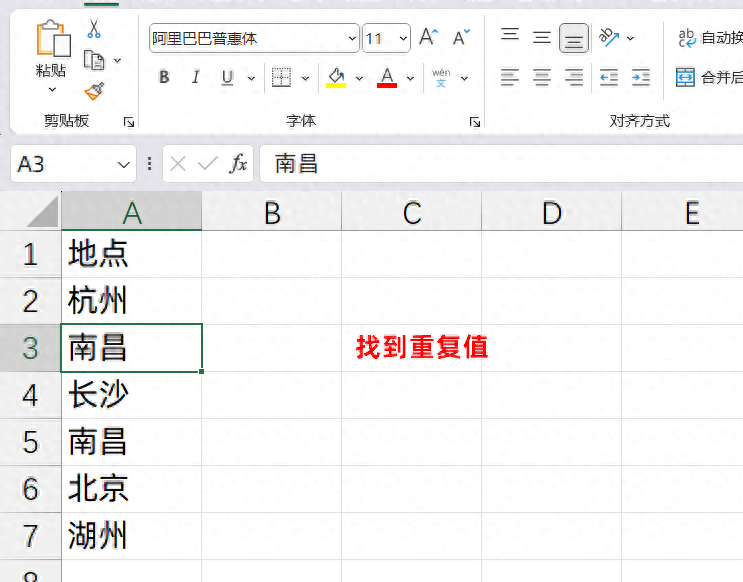


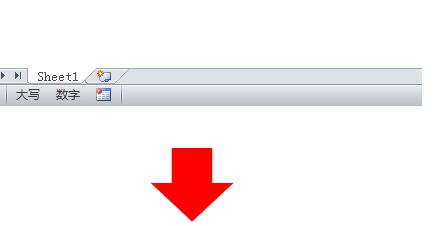

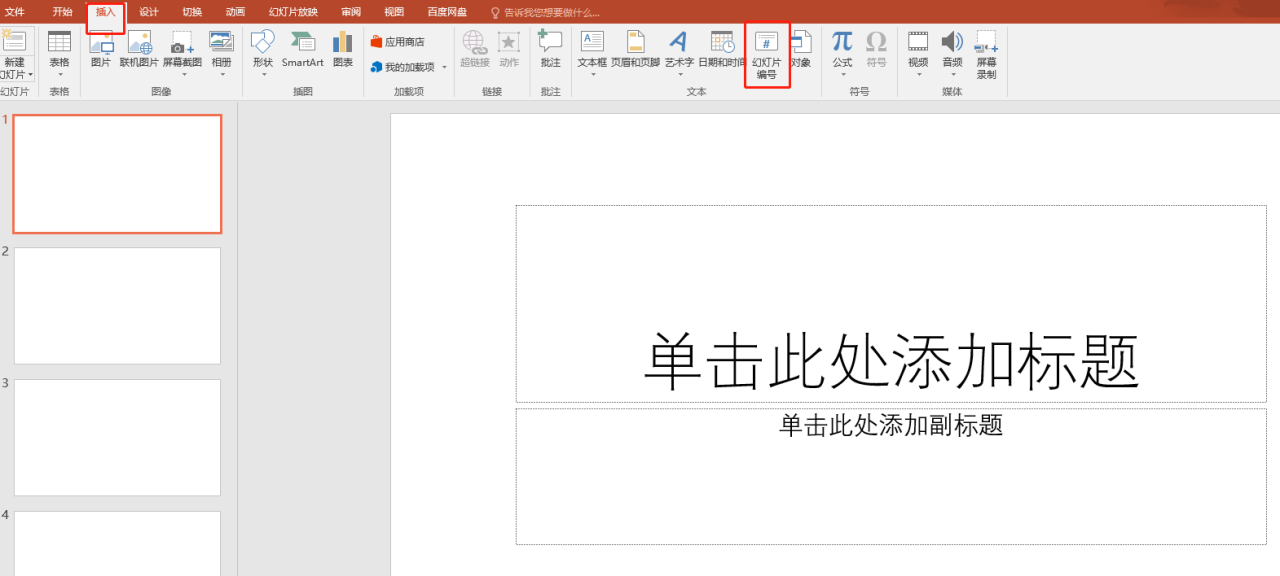
评论 (0)